win10装机版任务栏透明效果真的是一种视觉上的冲击,不会让我们产生审美疲劳,偶尔看看,心情还是很愉悦的。下面,就来教大家把win10的任务栏给瞬间透明化。
自从windows7系统开始,aero特效就深入人心了,看起来真是美观大方又漂亮,赏心悦目,心情也是美滋滋的。其实,设置win10装机版任务栏透明,心情天天都是美丽的。
win10装机版任务栏透明设置方法:
首先我们打开操作系统,
进入桌面,
如下所示,
操作中心的任务栏
是没有透明的
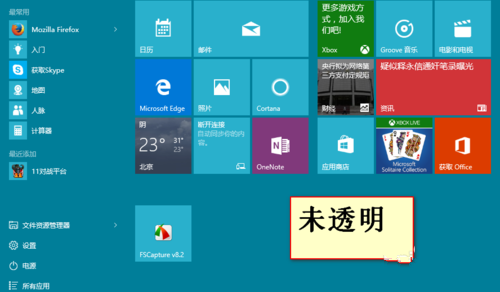
win10装机版任务栏透明图解详情(1)
我们开始设置操作中心的win1064位任务栏透明,
右键桌面空白处——个性化
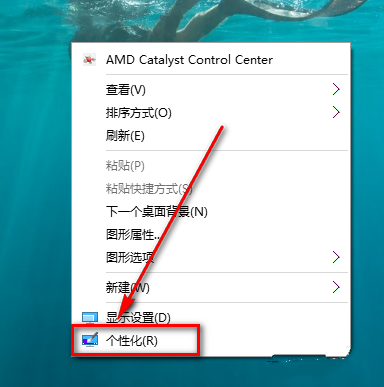
win10装机版任务栏透明图解详情(2)
点击个性化
以后弹出下面的窗口
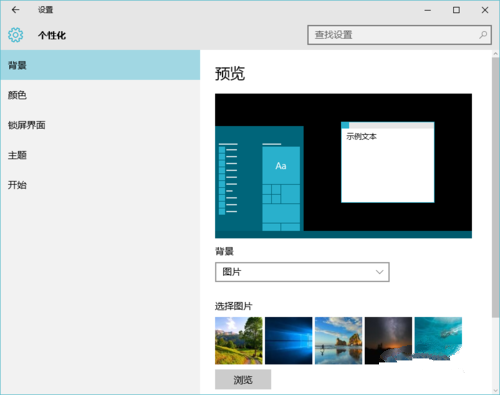
win10装机版任务栏透明图解详情(3)
在这里我们点击颜色,
弹出下图的窗口
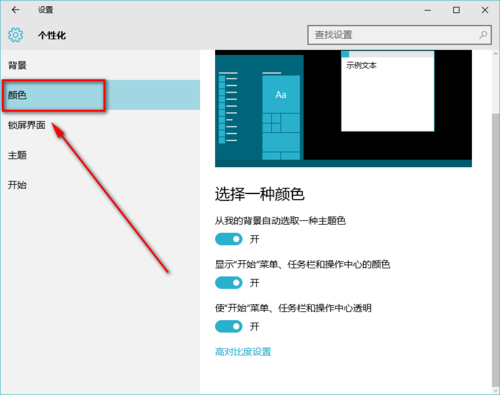
win10装机版任务栏透明图解详情(4)
下拉菜单,
找到“使开始...心透明”,
然后将开关点击到开上,
这样就开了了64位win10任务栏透明模式
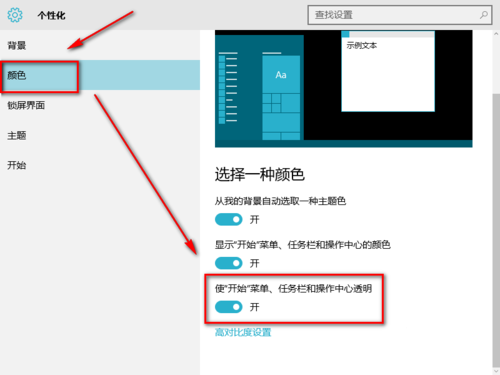
win10装机版任务栏透明图解详情(5)
下面看看设置装机版win10任务栏透明的效果图,win7和windows8系统的设置方法都类似喔,网友们可以动手尝试一下。
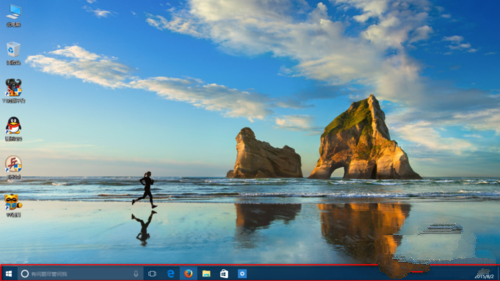
win10装机版任务栏透明图解详情(6)
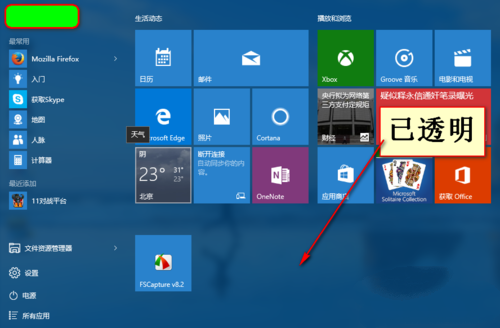
win10装机版任务栏透明图解详情(7)

win10装机版任务栏透明效果真的是一种视觉上的冲击,不会让我们产生审美疲劳,偶尔看看,心情还是很愉悦的。下面,就来教大家把win10的任务栏给瞬间透明化。
自从windows7系统开始,aero特效就深入人心了,看起来真是美观大方又漂亮,赏心悦目,心情也是美滋滋的。其实,设置win10装机版任务栏透明,心情天天都是美丽的。
win10装机版任务栏透明设置方法:
首先我们打开操作系统,
进入桌面,
如下所示,
操作中心的任务栏
是没有透明的
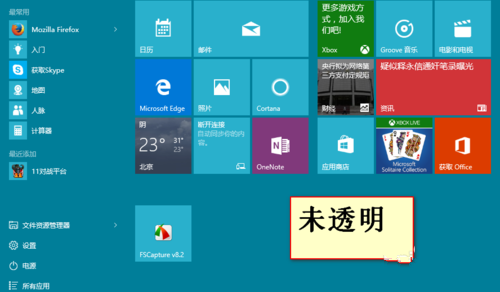
win10装机版任务栏透明图解详情(1)
我们开始设置操作中心的win1064位任务栏透明,
右键桌面空白处——个性化
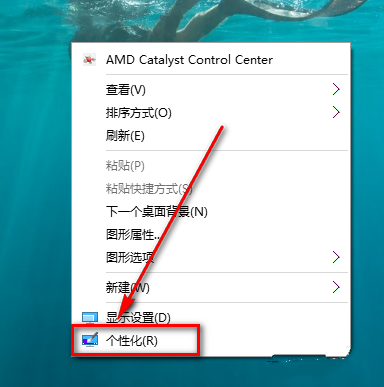
win10装机版任务栏透明图解详情(2)
点击个性化
以后弹出下面的窗口
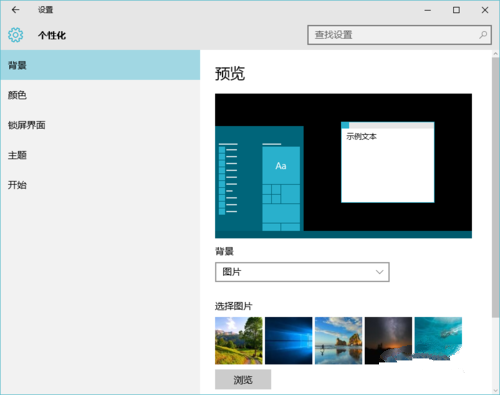
win10装机版任务栏透明图解详情(3)
在这里我们点击颜色,
弹出下图的窗口
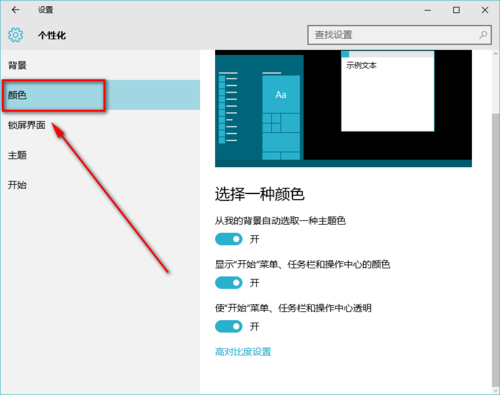
win10装机版任务栏透明图解详情(4)
下拉菜单,
找到“使开始...心透明”,
然后将开关点击到开上,
这样就开了了64位win10任务栏透明模式
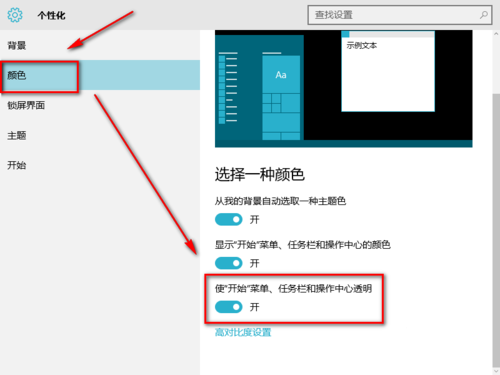
win10装机版任务栏透明图解详情(5)
下面看看设置装机版win10任务栏透明的效果图,win7和windows8系统的设置方法都类似喔,网友们可以动手尝试一下。
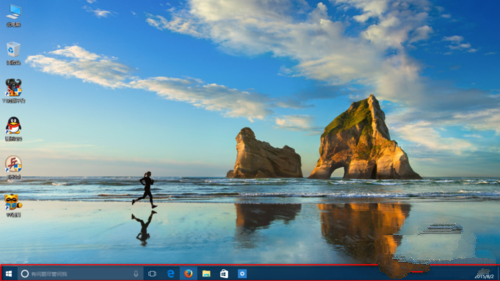
win10装机版任务栏透明图解详情(6)
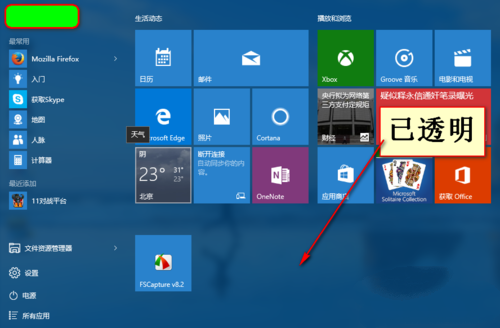
win10装机版任务栏透明图解详情(7)




